
一、登录轻新课堂教室端
点击教室电脑桌面 右上角“轻新课堂” 图标 ,输入用户名和密码(用户名是教工号,密码是统一身份认证密码),完成登录。
,输入用户名和密码(用户名是教工号,密码是统一身份认证密码),完成登录。
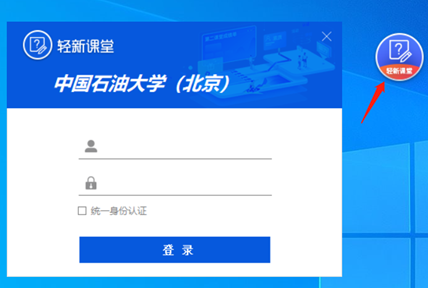
二、开启“线上课”功能
1.点击“线上互动课”,选择对应的课程,进入线上教学模式,如下图所示:
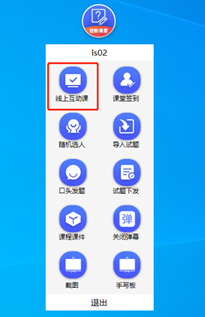

2.面板功能介绍
移动鼠标至 “线上课进行中”的黑框字幕,可弹出功能面板。
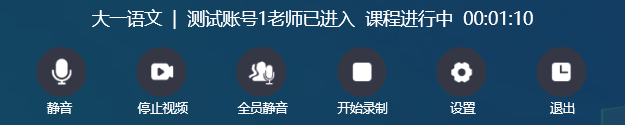
静 音:关闭老师声音
停止视频:关闭老师视频画面
全员静音:关闭所有学生的语音
开始录制:可选择本地磁盘路径对课件进行存储
设 置:可手动选择麦克风、扬声器、摄像机的类型并控制音量大小及视频分辨率等
退 出: 退出线上课功能
三、退出“轻新课堂教室端”
下课后请用鼠标右键单击“轻新课堂” 悬浮图标,再点击“退出”按钮,即可退出本人账号,以便下堂课老师使用。
悬浮图标,再点击“退出”按钮,即可退出本人账号,以便下堂课老师使用。
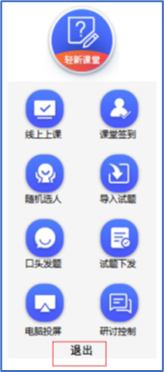
注:在进行线上互动课时,为保证学生正常收听教室声音,请老师务必使用教室内的蓝牙麦克风。
四、校外使用线上互动课
1.下载安装
下载地址:登陆http://oc.cup.edu.cn:88/ve (账号:教工号 密码:统一身份认证密码)后,在页面底部下载 轻新课堂教室端、线上上课客户端,
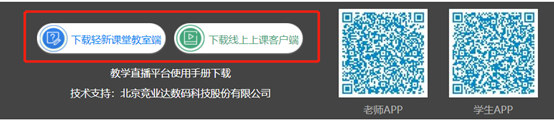
安装完成后桌面自动生成轻新课堂图标:
2.使用方法
参考步骤“一”、“二”、“三”